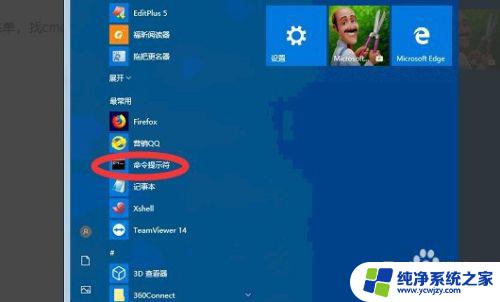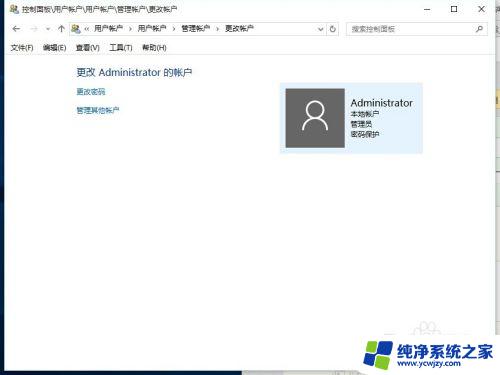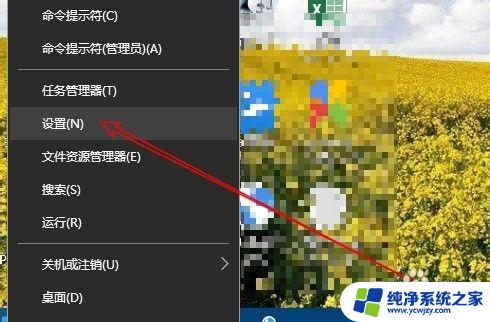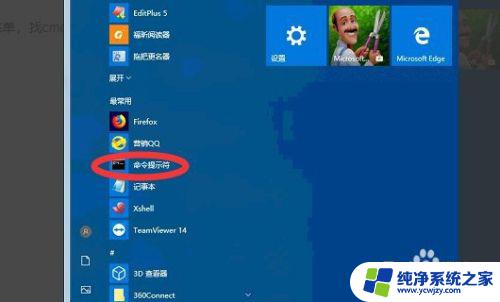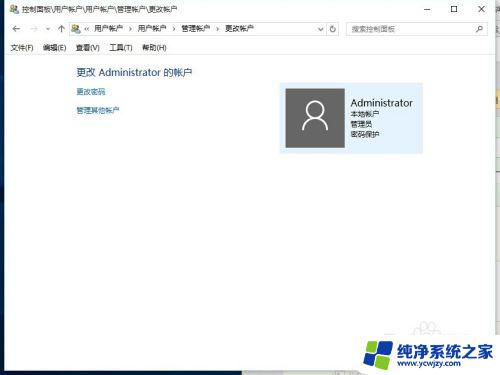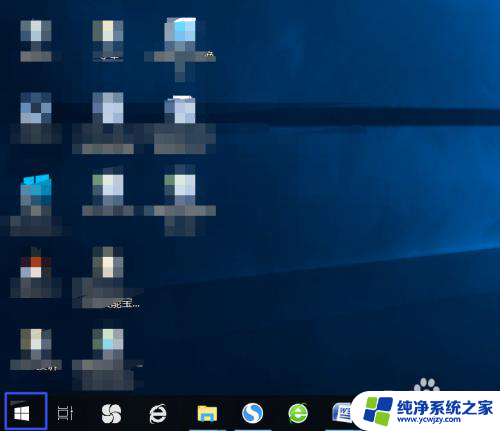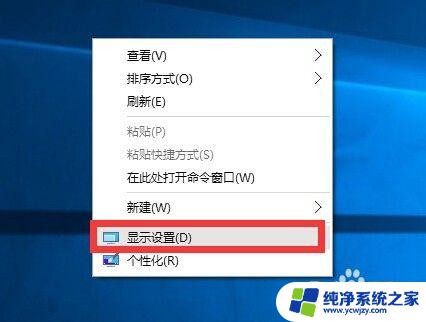怎么改电脑名win10
更新时间:2024-10-20 16:48:57作者:xiaoliu
在使用Windows10电脑的过程中,有时候我们可能想要更改电脑的名字,以便更好地区分不同设备或者个性化自己的电脑,怎么改电脑名呢?改变电脑名字的步骤其实并不复杂,只需要简单的操作就可以轻松实现。下面就让我们一起来了解一下如何在Win10系统中更改电脑名吧!
具体步骤:
1.在系统桌面上,鼠标右键“此电脑”后,在功能菜单里选择“属性”。
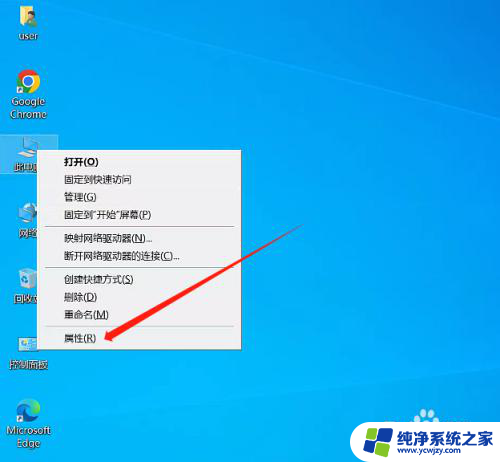
2.然后在系统信息画面里,点开计算机名后面的“更改设置”按钮。
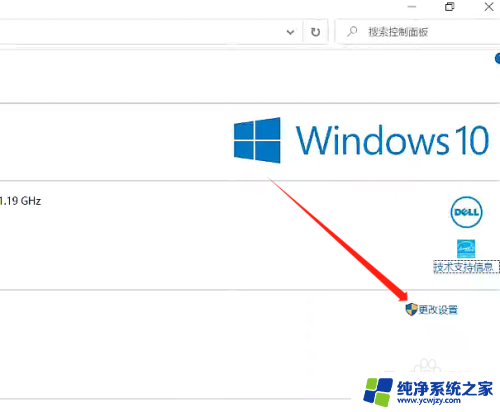
3.在系统属性的画面里,选择“更改”。
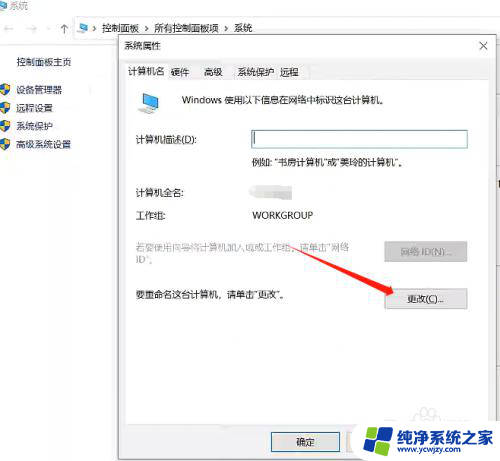
4.在画面的”计算机名“下面输入自己需要设置的新的名称,然后点“确定”后。重启电脑就可以了。
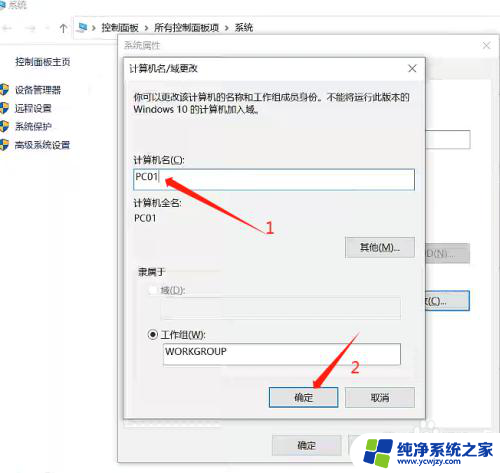
以上就是怎么改电脑名win10的全部内容,有遇到这种情况的用户可以按照小编的方法来进行解决,希望能够帮助到大家。